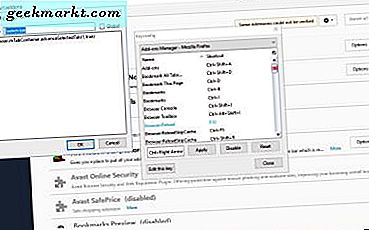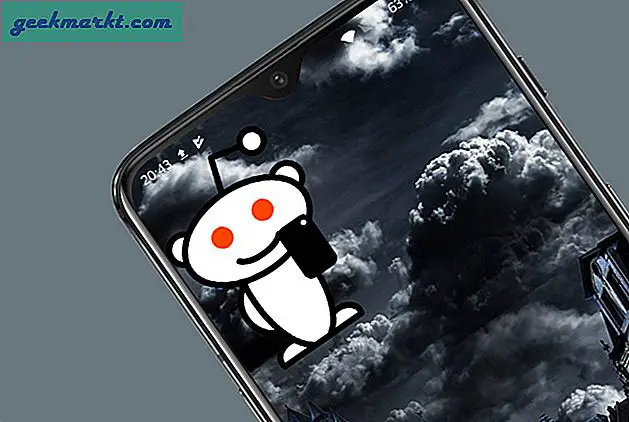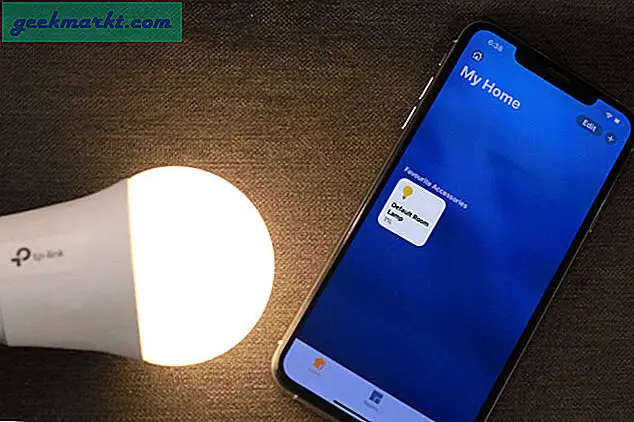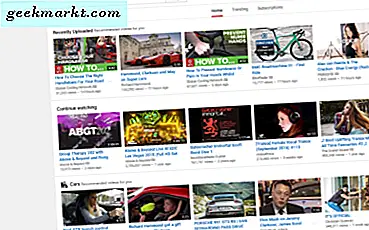Der er masser af apps i Google Play Butik, der lader dig caste din Android-skærm på computeren. Men de fleste af dem er ikke pålidelige, og nogle af dem, der fungerer nogle gange, er fyldt med pop op-annoncer og betales ofte.
Men gæt hvad, du kan bruge den gode gamle TeamViewer til at kaste din Android-skærm til din pc og macOS. Dette er nyttigt, hvis du vil give en produktdemo af din app til din klient på en større skærm eller foretage fejlfinding af din forældres smartphone eksternt.
Læs følgende artikel, eller rul ned til slutningen for at se denne video.
Hvorfor bruge TeamViewer til at caste Android-skærm til pc
I modsætning til andre apps til skærmspejling til Android tilbyder TeamViewer -
- Gratis og fungerer på alle platforme
- Intet vandmærke eller tidsbegrænsning.
- Fungerer på både mobildata og WiFi
- Sikker forbindelse med 256 bit AES-sessionskodning
- Se enhedsoplysninger
- Få permanent adgang til din ubemandede Android-enhed
Relaterede:7 apps til overførsel af filer mellem din computer og Android uden USB
Spejl din Android-skærm til enhver computer
Følg trinene
1. Gå til Google Play Butik på din Android og installer TeamViewer Host.
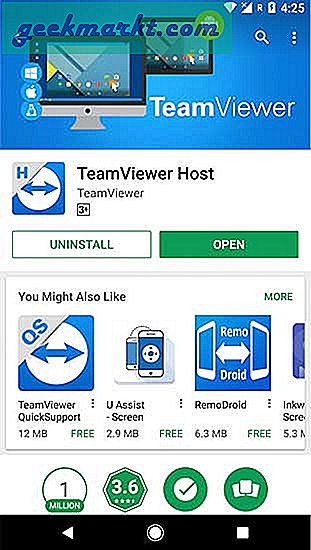
2. Når den er installeret log ind eller opret et nyt TeamViewerwer konto, hvis du ikke allerede har en. Dette tildeler din Android-enhed til din liste over TeamViewer-enhed, som du nemt kan styre og kontrollere eksternt.
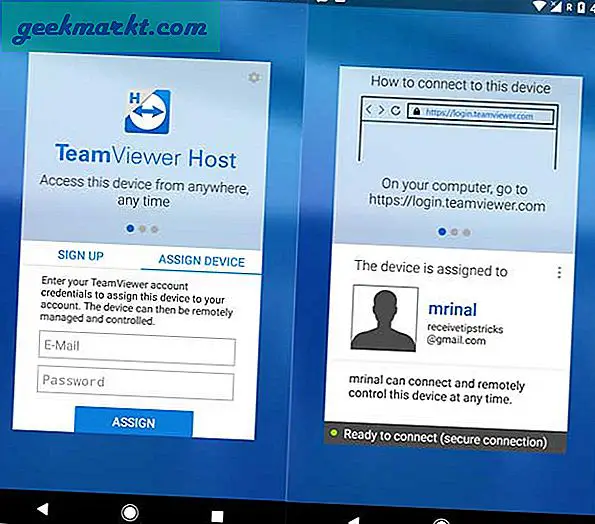
3. Gå derefter til din computer (Windows, macOS, Linux, alt vil gøre), skriv denne adresse i din webbrowser - login.teamviewer.com. Log nu på den samme TeamViewer-konto.
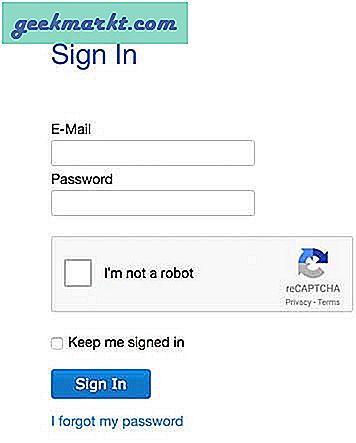
4. Du finder din Android-enhed på listen, klik på Opret forbindelse indstilling ved siden af den.
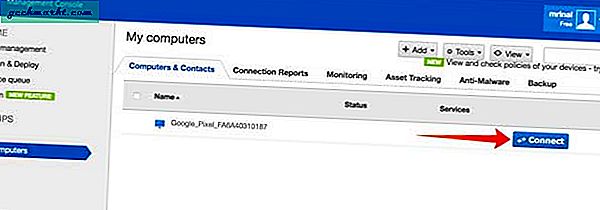
5. Du får vist en popup, der beder din tilladelse til det start TeamViewer app på din computer. Klik på OK. Hvis du ikke har Teamviewer-appen installeret på din computer, skal du først downloade den og derefter starte den.
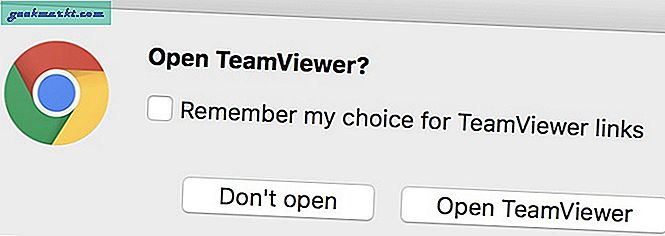
6. Teamviewer åbnes i et nyt vindue på din computer. Men det viser dig stadig ikke din Android-skærm.
Da det er første gang du bruger appen, skal du give TeamViewer-appen tilladelse. Gå over til din Android-smartphone, og der vil du se et pop op-vindue, der siger - Værten begynder at fange alt, der vises på din skærm.
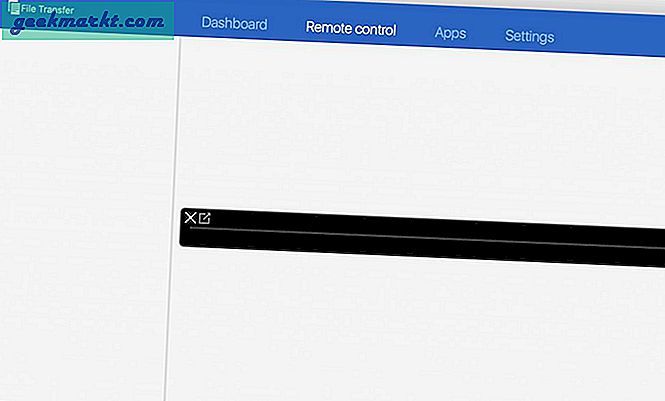
For at fortsætte skal du trykke på Start nu. Hvis du gerne vil have permanent adgang til din ubemandede Android-enhed, skal du klikke på det lille afkrydsningsfelt, der siger, Vis ikke igen.
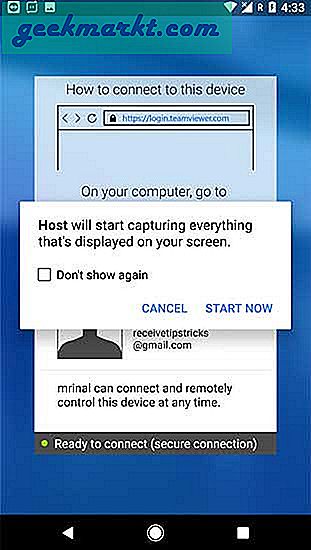
7. Og det er det, nu kan du caste din Android-skærm til din computer.
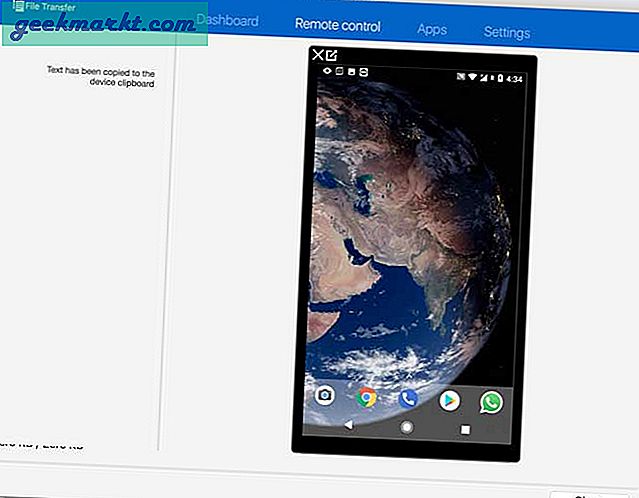
For at få Android-skærmen ud af TeamViewer-appvinduet til en ny video ved at klikke på den lille boks med pilikonet øverst.
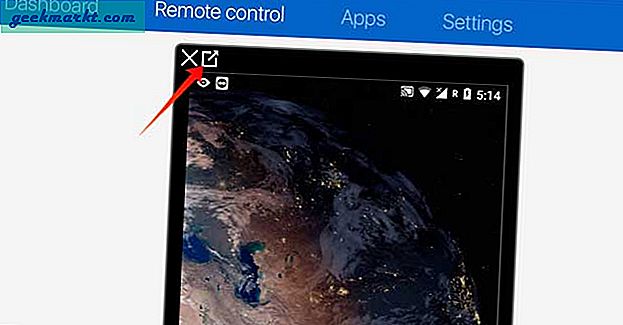
Andre ting, du kan gøre med Teamviewer på Android
Bortset fra realtidsskærmdeling fra din Android til computer er der flere andre ting, du kan gøre med din Teamviewer Host-app.
Delt udklipsholder - Teamview understøtter universelt udklipsholder. Hvis du kopierer tekst på din computer, kopieres den også automatisk til Android-udklipsholderen.
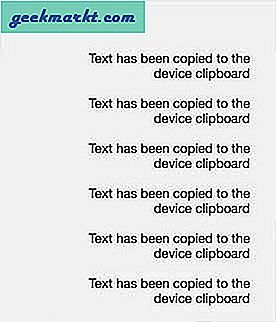
Afinstaller apps - Fra Apps-sektionen kan du hurtigt afinstallere apps, men brugeren bliver nødt til at bekræfte det samme på deres Android-enhed.
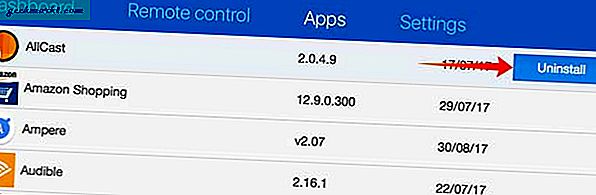
Fjernbetjening - Selvom du faktisk ikke kan styre din Android-smartphone fra din computer, kan du guide den anden person. For eksempel, hvis du klikker på den bestemte del af Android-skærmen fra din Teamviewer-app på computeren, viser den en håndbevægelse i Android-telefonen og derved guider Android-brugeren gennem deres problem. Dette er nyttigt, hvis du foretager fejlfinding af din forældres smartphone.
Overfør filer - TeamViewer understøtter FTP, hvilket betyder at du kan overføre fil frem og tilbage fra din computer til Android
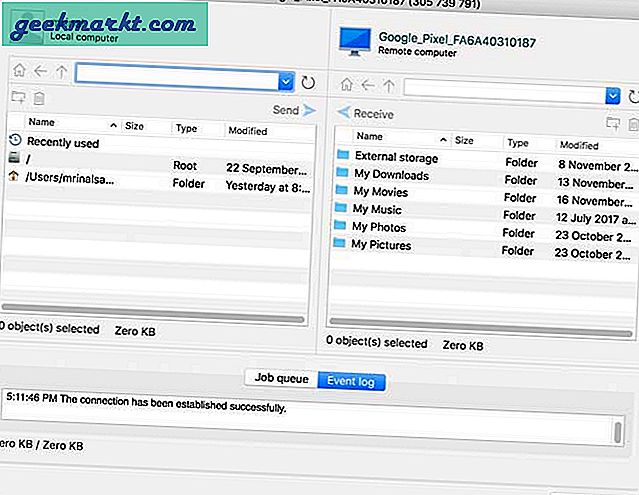
Indpakning: Spejl din Android-skærm
Under testningen spillede jeg en YouTube-video på min Android, og TeamViewer var i stand til at kaste den til den større skærm næsten uden forsinkelse eller større billedfald. Det kan dog kun spejle Android-skærmen, den sender ikke lyden.
En vigtig ting at huske på er, hvis du er grand uovervåget adgang, kan den anden part se alt, hvad du laver på din Android. Det betyder, at hvis du åbner bankappen på din Andoird eller sender en følsom e-mail, kan den anden person se det med det samme. Ja, du får stadig besked om, at TeamViewer er TIL, men hvis du allerede har for mange underretninger, kan det være let at blande.
Samlet set fungerede Teamviewer fint i min test og havde alle de ønskede funktioner, som du har brug for gratis. Skærmspejling kan dog være en farlig ting, hvis du ikke er forsigtig med hvem du deler data med, så vær forsigtig, mens du bruger disse apps.
Video: Cast Android-skærm på enhver computer med TeamViewer
Læs også:Sådan får du adgang til dine computerfiler hvor som helst med TeamViewer